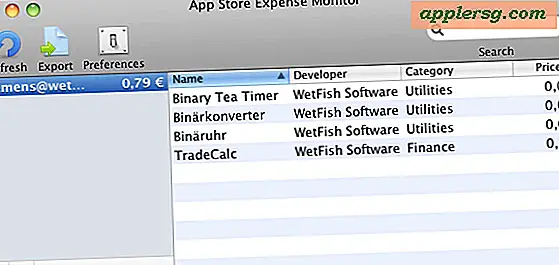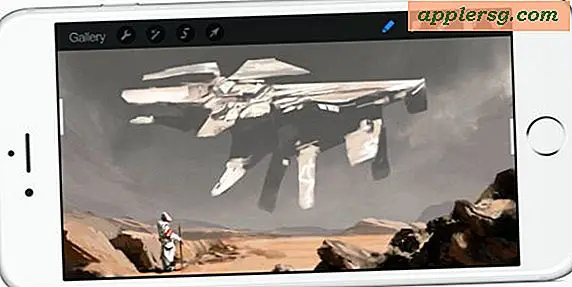Start de Mac OS X Finder opnieuw
 Over het algemeen, als je de Mac OS X Finder doodt, herstart hij zichzelf automatisch zoals het zou moeten. We zeggen "in het algemeen" omdat dingen van tijd tot tijd niet precies zoals gepland gaan en in zeldzame gevallen zal de Finder zichzelf niet heropenen nadat hij is gedood, opnieuw is opgestart of handmatig is afgesloten.
Over het algemeen, als je de Mac OS X Finder doodt, herstart hij zichzelf automatisch zoals het zou moeten. We zeggen "in het algemeen" omdat dingen van tijd tot tijd niet precies zoals gepland gaan en in zeldzame gevallen zal de Finder zichzelf niet heropenen nadat hij is gedood, opnieuw is opgestart of handmatig is afgesloten.
Wanneer de Finder zichzelf niet opnieuw opstart nadat deze gestopt of opnieuw gestart is, kunt u hem handmatig forceren om te starten met behulp van de Terminal. Omdat de Finder in feite een applicatie is, dwingt dit hem om opnieuw te openen of is heropening misschien nauwkeuriger.
Finder opnieuw starten in OS X wanneer het niet opnieuw wordt geopend op zijn eigen niveau
Het is belangrijk op te merken hoe dit verschilt van het eenvoudig opnieuw opstarten van Finder. In dit geval wordt de Finder pas geopend nadat de processtatus is gewijzigd. Daarom moet u Finder handmatig opnieuw openen via de opdrachtregel.
Terminal bevindt zich in de map / Programma's / Hulpprogramma's / / en de volgende syntaxis van de opdracht opent de Finder.app opnieuw alsof het een andere toepassing is:
open /System/Library/CoreServices/Finder.app
Druk op Return en de Finder gaat open en alles moet weer normaal zijn. Dit werkt omdat Finder uiteindelijk een app is als elke andere, het is gewoon een systeemservice en zoals we allemaal weten, is het hoe gebruikers door het bestandssysteem van OS X bladeren.
Bovendien, zoals Lauri in de opmerkingen opmerkte, kunt u mogelijk ook de -a-vlag gebruiken om Finder te openen om Finder te heropenen zonder naar het volledige systeeminhoudspad te verwijzen, zoals:
open -a Finder
De vlag -een vlag die is gekoppeld aan open geeft 'Toepassing' aan. Dit betekent dat u meestal de naam van de toepassing kunt invoeren zonder het volledige pad naar de map waarin het zich bevindt. Deze opdracht staat op de tweede plaats omdat deze mogelijk niet werkt voor sommige gebruikerssituaties, afhankelijk van hun bash-profiel, toegangsrechten en specificaties van de OS X-installatie, terwijl de eerste opdracht vrijwel zeker werkt omdat deze rechtstreeks naar de complete opdracht verwijst pad.

Als de bovenstaande opdrachten correct zijn uitgegeven en de Finder nog steeds niet wordt gestart, kunt u proberen een van de opdrachten opnieuw uit te voeren en de syntaxis controleren om te controleren of alles correct is. Als de fout aanhoudt, is de eenvoudigste oplossing mogelijk om de Mac volledig opnieuw op te starten om alles weer in de juiste volgorde te krijgen.